Udskrivning af fotos fra en computer
I dette afsnit beskrives det, hvordan du udskriver fotos med My Image Garden.
Dette afsnit bruger vinduer til at vise, når Windows 8.1 operativsystemet (herefter kaldet Windows 8.1) bruges.
-
Træk kassette 1 ud af maskinen.

-
Ilæg papirstakken lodret MED UDSKRIFTSSIDEN NEDAD.
-
Ret papirstyret ind med papirlængden og -bredden.
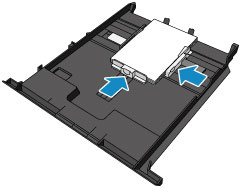
-
Sæt kassette 1 ind i maskinen.
Når du har sat kassetten i maskinen, vises skærmbilledet til registrering af papiroplysninger for kassetten på den berøringsfølsomme skærm.
-
Vælg det papirformat og den papirtype, der er lagt i kassette 1, under Sidestør. (Page size) og Type, og tryk derefter på Registrer (Register).
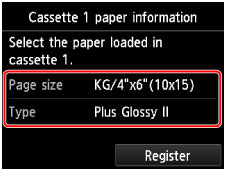
Hvis der vises en meddelelse på skærmen, skal du følge vejledningerne i meddelelsen for at fuldføre registreringen.
-
Åbn udbakken til papir (A).

-
Klik på ikonet My Image Garden (B) i Quick Menu.
Skærmbilledet Vejledningsmenu (Guide Menu) vises.
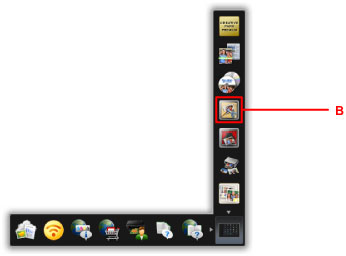
 Bemærk
Bemærk- Antallet og typerne af viste ikoner er forskelligt, afhængigt af område, den registrerede printer/scanner og de installerede programmer.
-
Klik på ikonet Fotoudskrift (Photo Print) (C).
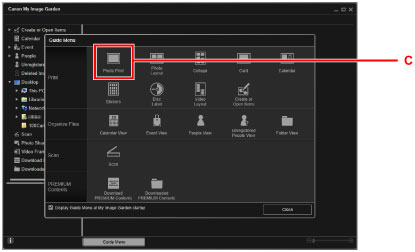
-
Klik på mappen (D) med de fotos, du vil udskrive.
-
Klik på de fotos (E), du vil udskrive.
På Windows:
For at vælge to eller flere fotos på én gang skal du klikke på de relevante fotos, mens du holder Ctrl-tasten nede.
På Mac OS:
For at vælge to eller flere fotos på én gang skal du klikke på de relevante fotos, mens du holder kommandotasten nede.
-
Klik på Udskriv (Print) (F).
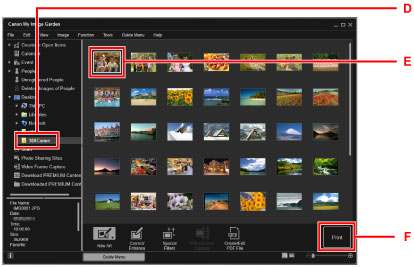
-
Angiv antallet af kopier, navnet på din maskine, medietypen osv. (G).
-
Klik på Udskriv (Print) (H).
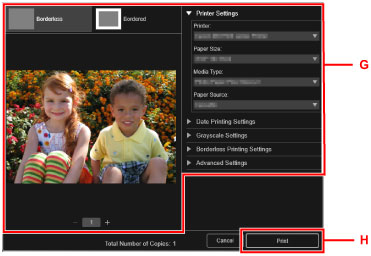
På Mac OS:
Klik på OK, når bekræftelsesmeddelelsen vises, og klik derefter på Udskriv (Print).
 Bemærk
Bemærk
-
My Image Garden giver dig mulighed for at bruge billeder på din computer, som f.eks. billeder taget med et digitalkamera, på en lang række måder.
- Vejledning til My Image Garden (Windows)
- Vejledning til My Image Garden (Mac OS)

